초기 구성을 수행하는 방법(BUI)
이 절차를 수행하여 BUI(브라우저 사용자 인터페이스)를 통해 어플라이언스에 대한 네트워크 인터페이스, DNS(도메인 이름 서버), 시간 설정, 디렉토리 서비스, 원격 지원 및 스토리지의 초기 구성을 완료할 수 있습니다.
주 - 클러스터형 컨트롤러를 설치 중인 경우 초기 구성에 BUI를 사용해야 합니다. 소프트웨어는 클러스터 초기화 중에 피어 컨트롤러로 구성을 전파하므로 컨트롤러 하나만 구성합니다. 클러스터가 초기화되면 각 스토리지 컨트롤러에서 시스템을 관리할 수 있습니다. 하지만 두 컨트롤러 모두에서 독립적으로 초기 구성을 시도하지 마십시오. 자세한 내용은 Configuring Clustering in Oracle ZFS Storage Appliance Administration Guide, Release 2013.1.5.0을 참조하십시오.
시작하기 전에
How to Configure the Primary Network Interface에 된 대로 기본 네트워크 인터페이스를 구성했는지 확인하십시오. 다음 절차에서 컨트롤러 IP 주소 또는 호스트 이름 및 만든 암호를 사용하게 됩니다.
-
기본 네트워크 인터페이스(NET-0 포트)에 지정한 IP 주소 또는 호스트 이름 중 하나를 사용하여 브라우저를 시스템에 연결합니다(예: https://ipaddress:215 또는 https://hostname:215).
로그인 화면이 나타납니다.
주 - 로그인 화면이 나타나지 않고 보안 연결 실패 메시지가 표시된 경우 링크를 눌러 예외 사항을 추가하고 인증서를 다운로드하고 보안 예외 사항 확인을 누릅니다.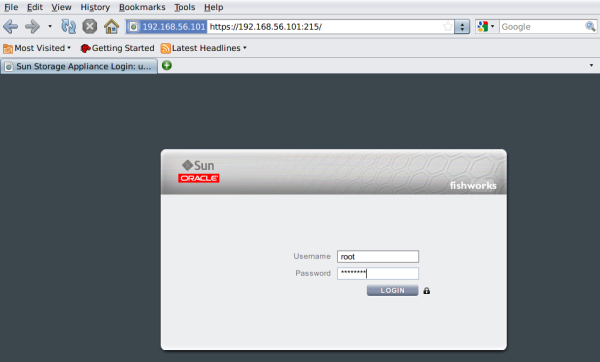
-
사용자 이름 필드에 root를 입력합니다. 암호 필드에 기본 네트워크 인터페이스에 지정한 암호를 입력합니다. 로그인을 누르거나 Enter 키를 누릅니다.
시작 화면이 나타납니다.
-
초기 구성을 시작하려면 시작을 누릅니다.
대화식 유틸리티로 안내됩니다. 각 단계를 완료한 후 정보를 저장하고 계속하려면 커밋을 누릅니다. 커밋 버튼 아래에 있는 화살표를 사용하여 이전 단계로 돌아가 원하는 경우 정보를 변경할 수 있습니다.
-
클러스터형 컨트롤러를 구성하는 경우 클러스터가 표시되면 누릅니다.
활성 클러스터 링크 다이어그램에 파란 선 3개가 표시되는지 확인합니다. 표시되지 않으면 컨트롤러 2개에 함께 연결되어 있는 클러스터 케이블 3개가 커넥터에 올바르게 완전히 연결되어 있는지 확인합니다.
- 클러스터형 컨트롤러를 구성 중인 경우 피어 컨트롤러 정보에 대한 프롬프트 메시지가 표시되면 고유 이름 및 기본 암호(changeme)를 입력합니다.
관련 항목
-
추가 구성에 대한 자세한 내용은 Oracle ZFS Storage Appliance Administration Guide, Release 2013.1.5.0을 참조하십시오.